Монитор hp 24 ips обзор
Подставка с изюминкой
Его номинальные углы обзора составляют до 178 градусов как в вертикальном, так и в горизонтальном направлениях. Панели IPS имеют репутацию с очень широкими углами обзора, что означает, что вы можете смотреть на экран почти сбоку без заметной постеризации, ухудшения цвета или цветового сдвига.
Панель имеет частоту обновления 75 Гц, но ей не хватает поддержки технологии адаптивной синхронизации, чтобы предотвратить разрывы экрана и заикание. И изогнутый безрамочный монитор Philips 272E1CA, и ViewSonic VX2485-mhu имеют панели с частотой 75 Гц, но они добавляют поддержку технологии адаптивной синхронизации AMD FreeSync. Хотя это нормально для казуальных игр, 24mh не является жизнеспособным выбором для серьезных геймеров.
В задней части 24mh с обеих сторон есть два отсека, в каждом из которых находится 2-ваттный динамик. По моему мнению, качество звука и громкость у них были посредственными, но они по-прежнему являются прекрасным дополнением, особенно когда вы подключены к источнику видео, например, проигрывателю Blu-ray или игровой приставке, в котором отсутствует динамик свой собственный.
Что касается набора портов, большинство мониторов со скидкой включают два видеовхода: HDMI и VGA. Последний, который поддерживает аналоговое видео, когда-то был широко распространен на ПК, но редко встречается в новых системах. Порт VGA монитора удобен для подключения к более старым компьютерам, которые могут не иметь HDMI; некоторые бизнес-ноутбуки также имеют порт в качестве устаревшего разъема. 24mh повышает ставку, добавляя разъем DisplayPort, долгожданное дополнение для бюджетной панели. Наконец, есть аудиовход.
В правом нижнем углу монитора, слева от кнопки питания, находятся четыре маленькие кнопки для управления экранным дисплеем (OSD). Система экранного меню HP достаточно интуитивна, а кнопки не такие крошечные, как на некоторых мониторах. Он не так удобен, как контроллер мини-джойстика, который есть на многих игровых мониторах, а также на нескольких бюджетных дисплеях, таких как Samsung CF396, но это лучшая схема кнопок, чем многие.
HP покрывает 24 месяца довольно короткой (годовой) гарантией. Это обычное дело в сфере мониторинга бюджета, но мы все же хотели бы, чтобы это было дольше. У некоторых других производителей дела обстоят лучше: например, Philips поддерживает свою 272E1CA, упомянутую выше бюджетную 27-дюймовую панель, с четырехлетним планом.
Тестирование 24mh: отличный контраст и радуга sRGB
Он охватывал очень впечатляющие 99,5% sRGB. Область внутри треугольника представляет все цвета, которые можно получить путем смешивания основных цветов (красного, зеленого и синего). Круги, представляющие мои измерения, в основном немного выходят за пределы треугольника и расположены довольно равномерно.
Я также провел свое обычное специальное тестирование, просмотрев набор стоковых фотографий и видео, которые мы используем для оценки потребительских панелей. Цвета на фотографиях выглядели яркими и точными. В наших видеоклипах HP 24mh хорошо справлялся с контрастом как в ярких, так и в темных сценах.
Мощный микс в бюджетном мониторе
В то время как HP 24mh демонстрирует некоторые недостатки, типичные для бюджетных мониторов, он также включает в себя несколько функций, которых не хватает в большинстве недорогих панелей. К ним относятся разъем DisplayPort, пара встроенных динамиков и подставка, которая поддерживает управление поворотом, а также регулировку высоты. Его минимальные рамки и IPS-экран с великолепным цветовым охватом sRGB и отличной контрастностью способствуют выигрышному сочетанию функций и производительности.

Постоянное совершенствование компьютерных технологий позволяет пользователям приобретать более совершенную технику и наслаждаться новыми ее возможностями. В моем случае такой техникой стал монитор от компании Hewlett-Packard - HP 24w 1CA86AA.

Технические характеристики и комплектация
Разрешение монитора Full HD 1920*1080. Максимальная частота обновления 60 Гц. Достаточно большая диагональ экрана, которая составляет 23,8 дюйма, делает монитор универсальным. На нем можно комфортно работать с текстовыми и графическими редакторами, просматривать фильмы, играть в компьютерные игры. Время отклика составляет 5 мс, что исключает задержку кадра по отношению к заданному действию пользователя. Соотношение сторон оптимальное - 16:9, которое дает максимальный комфорт для просмотра видео. Яркость 250 кд/м² и контрастность в 1000:1 – достаточно высокие показатели современных мониторов, дают яркую и качественную картинку. Передача видеосигнала на устройство осуществляется по стандарту VGA (D-Sub) и HDMI. Монитор с LED-подсветкой которая обеспечивает низкий расход электроэнергии. Максимальная потребляемая мощность составляет 23 Вт. Потребляемая мощность в рабочем режиме – 20 Вт, в спящем режиме – всего 0,5 Вт.

Тип матрицы монитора – IPS. Данная технология обеспечивает высокую четкость и качество изображения, а также широкий угол обзора. Рамки монитора очень тонкие, в чем-то схожи с экранами планшетов и мобильных устройств. Для удобства просмотра экран можно наклонить на 5 градусов вперед или на 23 градуса назад. Кроме того, имеется возможность установки монитора на стене. Дисплей оснащен стандартным адаптером VESA для установки на поворотном кронштейне. Габариты монитора следующие: высота с подставкой – 40,03 см; ширина с подставкой – 54,06 см; глубина с подставкой – 18,43 см; высота без подставки – 32,25 см; глубина – 5 см. Вес 3,23 кг, вес с подставкой – 3,58 кг.

В комплектацию с монитором входят: инструкция, диск с программным обеспечением, подставка, кабель питания и, что очень приятно – кабель HDMI.

Впечатления от покупки. Достоинства монитора
В первую очередь, порадовало качество картинки, отсутствие каких-либо засветок и мерцаний на любых уровнях яркости . Очень важно, что глаза после длительной работы не устают. Пользуюсь данным монитором в течении месяца и он очень понравился! Это идеальный монитор по соотношению цена-качество. Приобретался монитор взамен старого, доброго 19 дюймового Samsung , который прослужил верой и правдой долгие годы. Выбирал между моделями НР с различной диагональю, но небольшая разница в цене сыграла свою роль и выбор пал на модель 23,8 дюйма , вместо 21-го. Диагональ действительно универсальная: и работать удобно, и фильмы приятно посмотреть, и в игрушки поиграть. Теперь стали частыми семейные просмотры фильмов, лично мне очень удобно работать с графикой, а сын школьник безумно рад играм, в первую очередь World of Tanks . Действительно в сочетании с мощным компьютером, картинка получается очень сочной, яркой и реалистичной. При этом, яркость и контрастность можно настроить как вам нравится. Цвета естественные, угол обзора соответствует заявленному. Также порадовали качество сборки и достойный дизайн.

О недостатках
Кнопки управления вынесены на заднюю панель, что не совсем удобно. По началу иногда случайно выключал монитор в поисках нужной кнопки настройки. Было бы более удобно, если кнопку включения разместили на передней панели. Отсутствует регулировка по высоте, но при этом есть VESA-крепление, которое позволяет закрепить монитор к стене. Нет русского меню, но оно интуитивно понятно. Монитор слегка пошатывается, за счет широкого формата и слабоватой подставки. Но этот недостаток присущ, наверное большинству мониторов и полностью компенсируется, если монитор установлен на устойчивом столе. Ну и наверно отмечу слишком яркий индикатор питания на передней панели.
Монитор HP 24w 1CA86AA безусловно порадовал. После долгого изучения рынка считаю, что в данной ценовой категории он один их лучших! Более того, использование накопленных бонусов в Эльдорадо делают ценник еще привлекательнее. Имеющиеся недостатки не значительные и скорее всего лишь придирки. Покупкой очень доволен. Рекомендую!
Присылайте нам свои обзоры на технику и получайте до 1000 бонусов на карту «Эльдорадости»!

Монитор выбирал, исходя из характеристик и бюджета. Сразу скажу, что знакомые дизайнеры, к которым обратился за советом, порекомендовали две модели Apple, но платить от 40 тысяч рублей за монитор я пока не готов. Поэтому выбирал из бюджетных моделей. После прочтения кучи отзывов и сравнения цен остановился на HP. Долго определялся с диагональю, сначала думал о 27 дюймах, но остановился все же на 24. Стол у меня неглубокий, а разрешение у 24-дюймового и 27-дюймового одинаковое: 1920х1080.

Это, наверное, самый бюджетный монитор в линейке. Достоинства этого монитора: матрица IPS, широкие углы обзора, дизайн, поддержка частоты до 75 Гц и, конечно, цена. В DNS он стоит 9499 рублей.

Комплектация предельно простая: монитор, отдельный блок питания, кабель HDMI и нога-подставка.

Вид монитора снизу.

Справа внизу находятся пять кнопок — питание и настройки. Настроек много, во все еще не вникал, после ноутбука качество изображения «из коробки» устроило более чем полностью.

Монитор ОЧЕНЬ тонкий.

Класс энергопотребления А, если кому-то это важно.

Дизайн мне очень нравится. Рамка по краям очень тонкая, почти отсутствует.

А теперь сравните изображение на мониторе и экране ноутбука. Помещается гораздо больше информации, очень удобно работать в графических программах, а также с текстами. Теперь без проблем можно повесить рядом несколько окон браузера, например с текстовым редактором и источниками.

По цветам разрешению тоже гораздо круче. Теперь обработка фотографий пошла веселее.
Достоинства HP 24f: дизайн, цветопередача, глубина черного, поддерживаемая частота, отсутстие локальных засветок, цена.
Недостатки: отсутствуют динамики (есть модели с ними), нет русского языка в меню, один разъем HDMI и один VGA.
Итог: очень доволен обновкой. Теперь обработка фотографий будет происходить гораздо быстрее и эффективнее. Также удобнее стало писать репортажи.

Также я есть в фейсбуке, твиттере и в инстаграме.
Подписывайтесь на мой канал на youtube.
Мой канал на дзене.

Вам нужен монитор для работы с изображениями? Фотографы, художники и дизайнеры, будь они профессионалы, начинающие или энтузиасты, переводят изображение с экрана на бумагу, фотокнигу или сайт, желательно с точной цветопередачей. У них есть определённый набор требований к тому, что они хотят получить от своего рабочего монитора. Независимо от того, работаете вы в Adobe Photoshop или в других подобных программах, или занимаетесь фотографиями в свободное время, покупка подходящего монитора для работы с коррекцией цвета будет оправданной.
Точность цветопередачи и понимание связанных с ней технических терминов и спецификаций важны при покупке лучшего монитора для редактирования фотографий с учётом разных сценариев применения. Не существует единого идеального монитора для обработки изображений. Всё зависит от того, являетесь ли вы профессионалом в области графики или любителем, и для чего работаете с фотографиями. В этой статье будут описаны мониторы, подходящие под разные кошельки и сценарии использования.
Общие рекомендации
Мониторы с широким цветовым диапазоном, позволяющие отображать более чем миллиард оттенков, являются стандартом при работе с фотографиями. Необходимо, чтобы они полностью охватывали конкретное цветовое пространство, которое вы будете использовать. Если вы работаете с 14-битным или 16-битным файлом RAW, нужен монитор, способный отобразить все тонкости отснятых изображений.


Технологии экрана: IPS лидирует
Подавляющее большинство жидкокристаллических экранов для фотографов и графических художников используют технологию IPS. IPS имеет несколько преимуществ перед другими широко распространёнными технологиями ЖК-дисплеев, такими как TN и VA. Она предлагает широкие углы обзора, до 178 градусов как по вертикали, так и по горизонтали. Это максимальное угловое расстояние между взглядом по центру и взглядом сбоку или сверху без изменения яркости или сдвига цветов. Дисплеи IPS обычно имеют лучшие углы обзора по сравнению с VA и намного лучше, чем панели TN.
Экраны IPS известны тем, что имеют наиболее точные цвета. Панели IPS в мониторах для профессионалов обычно имеют большую глубину цвета (до 10 бит, позволяя выбирать из палитры более миллиарда цветов), чем большинство дисплеев TN или VA. Они же поддерживают более широкий цветовой диапазон, часто охватывающий все или почти все цветовые пространства Adobe RGB и DCI-P3. Панели VA могут покрывать пространство sRGB, но не остальные. Дисплеи TN имеют ещё более ограниченный цветовой охват.

На данный момент панели IPS наиболее распространены при редактировании фотографий. Быть может, так будет не всегда. Одной из многообещающих технологий является органический светоизлучающий диод (OLED). Такие дисплеи хорошо отображают цвета, но дорого стоят. OLED используется в основном на экранах ноутбуков и смартфонов, но пока не получил широкого распространения в компьютерных мониторах.
Как оценить цветовые пространства и цветовой охват
Цветовое пространство — это определённый диапазон цветов. Важным фактором при оценке профессионального монитора для редактирования фотографий является определение конкретных цветовых пространств, в которых вы будете работать, и какой процент цветов в данном цветовом пространстве может отображать монитор. Распространённые цветовые пространства, указанные в спецификациях производителей дисплеев, включают в себя sRGB, Adobe RGB, DCI-P3, NTSC и Rec. 709.
Фотографы наиболее заинтересованы в sRGB и Adobe RGB, поскольку они были разработаны для отображения фотографий и статичных изображений.
Для начала рассмотрим более кинематографические цветовые пространства. Профессиональные мониторы часто калибруются для одного или нескольких из этих пространств в дополнение к sRGB и (в некоторых случаях) Adobe RGB. В результате профессионалы в области графики могут работать как с видео, так и с фотографиями. DCI-P3 был предложен консорциумом крупных кинопроизводителей Digital Cinema Initiatives (DCI). Он предназначен для цифровой видеопроекции.
NTSC, разработанный Национальным комитетом по телевизионным стандартам (NTSC), охватывает аналогичную Adobe RGB гамму. Rec.709, стандарт HDTV, широко используется в видеопроектах. Его цветовое пространство идентично sRGB; разница заключается в их кривых отклика тона (также известных как гамма), чтобы учесть различия в окружающем освещении. Телевизоры обычно смотрят в более тёмных помещениях по сравнению с мониторами компьютеров.
Большинство профессиональных мониторов имеют специальные режимы изображения sRGB, Adobe RGB и DCI-P3, доступные через экранное меню (OSD). Их цветовой охват тестируется во всех трёх режимах. Фотографы и фоторедакторы могут игнорировать результаты DCI-P3, но они пригодятся при работе с видео.
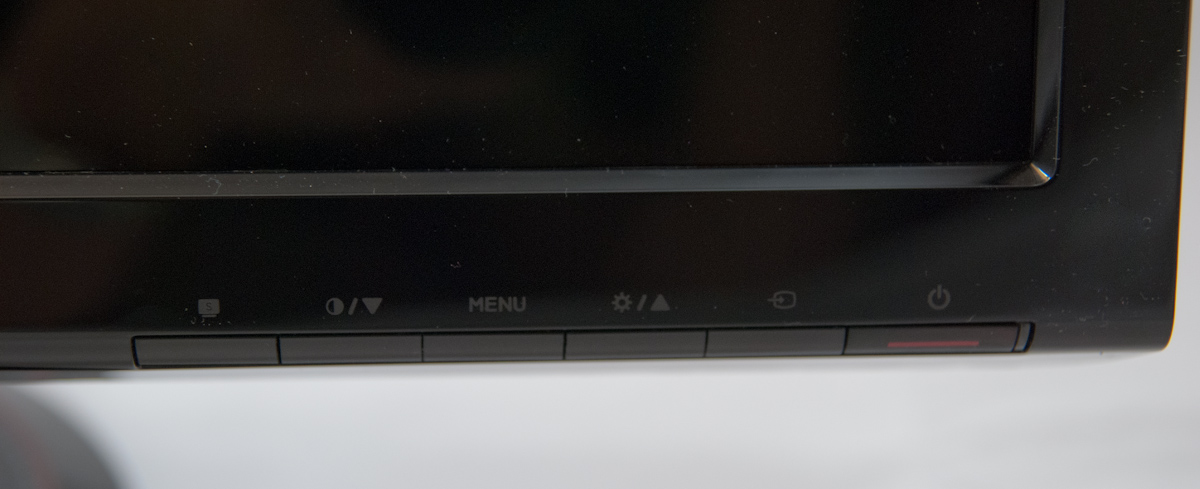
Использование главным образом sRGB или Adobe RGB зависит от того, как фотографии показываются миру. Если они размещаются в интернете, подойдёт монитор с отображением полного цветового спектра sRGB. sRGB является стандартным цветовым пространством для интернета и многих других сценариев применения. Несмотря на то, что Adobe RGB имеет более широкий диапазон возможных цветов (sRGB охватывает только около 70% гаммы Adobe RGB), сайты не смогут отображать дополнительные цвета. Более того, при загрузке изображений Adobe RGB в интернет они автоматически преобразуются в sRGB. При этом цвета часто становятся более тусклыми, чем если снимать или изначально сохранять изображение в sRGB.
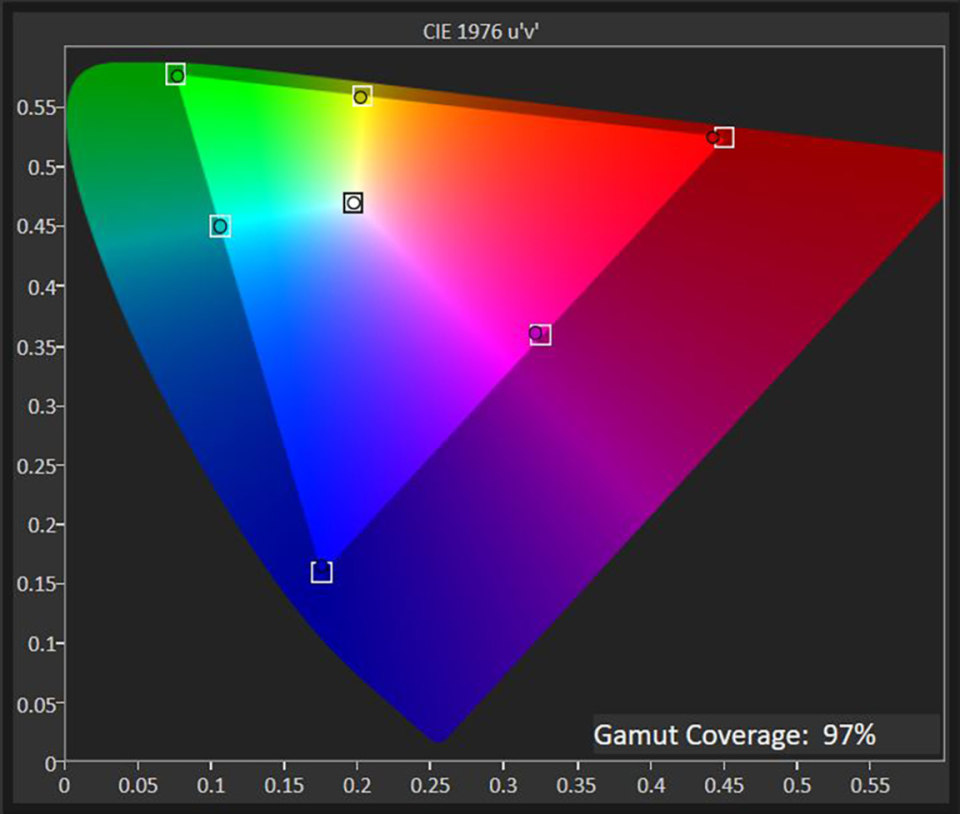
Зато Adobe RGB имеет значительно более широкую цветовую гамму, чем sRGB. Опытные фотографы могут получить более яркий диапазон цветов при печати изображений Adobe RGB. Это не зависит от того, выводят ли они свои собственные снимки или работают с коммерческим сервисом. Им понадобится монитор, который будет отображать цвета в полной мере. Многие мониторы дают почти 100% охват как sRGB, так и Adobe RGB. Если нужно переключать цветовое пространство, это делается через экранное меню.
Понимание точности цвета
Точность цветопередачи монитора (насколько отображаемый цвет похож на естественный) определяется параметром Delta E (сокращенно dE). Он представляет собой разницу между входящим в монитор цветом и выводимом на экран. Цифра dE, которая указана в спецификациях монитора (означает нынешний стандарт dE2000), представляет собой среднее значение большого количества индивидуальных показаний цвета по всему спектру. Чем ниже значение, тем точнее цвет.
Не обязательно иметь лучший монитор с максимально точной цветопередачей. Нужен тот, который превосходно работает в необходимых цветовых диапазонах.
Большинство профессиональных мониторов откалиброваны с dE менее 2 для sRGB, а часто и для Adobe RGB. В зависимости от используемых цветов, неподготовленному наблюдателю будет трудно увидеть на глаз dE менее 2, в то время как dE менее 1 будет незаметно для большинства людей без специального измерительного оборудования.
При оценке профессиональных мониторов для измерения dE для заданного цветового пространства используется функция ColorChecker в программе калибровки цвета Calman 5 Portrait Displays. Ниже приведён пример результатов (в данном случае для монитора Lenovo ThinkVision P32u-10 при тестировании в режиме Adobe RGB).
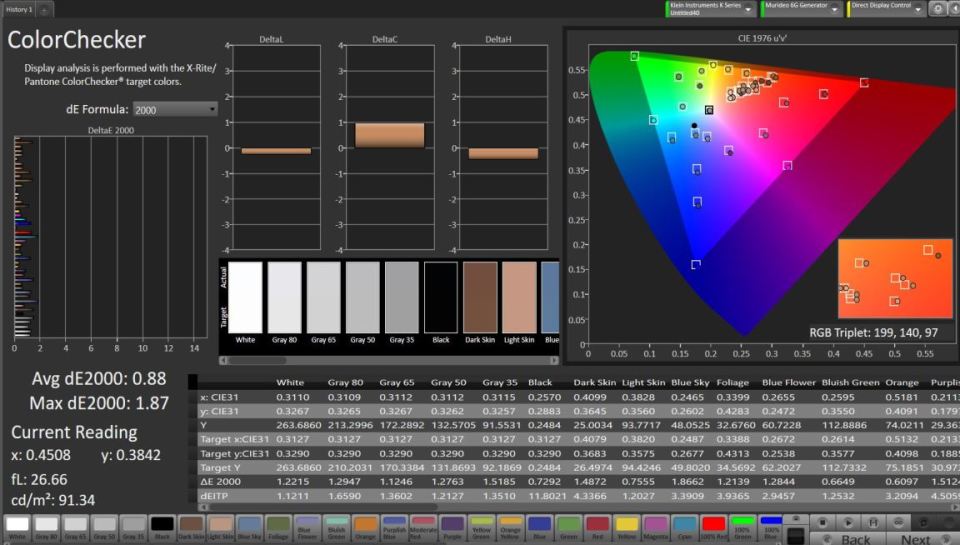
На диаграмме цветности справа показано положение отдельных измерений цвета, а на гистограмме слева показана dE для каждой точки. Все столбцы короткие, не более 2 пунктов, а многие меньше 1. Ниже этого графика приведены значения среднего и максимального dE; средний dE 0,88 для этого монитора отличный.
Немного об инструментах калибровки
Некоторые профессиональные мониторы имеют встроенные инструменты калибровки, а некоторые поставляются с внешним колориметром, который накидывается на монитор для его калибровки. Последний показывает серию цветовых пятен и использует программное обеспечение для создания профиля ICC для правильной настройки цветов.
В сочетании с отдельным профилем ICC для принтера и типа бумаги можно использовать на мониторе инструменты программной цветопробы, подобные тем, которые есть в Adobe Lightroom. Это позволяет увидеть, как снимки будут выглядеть на бумаге. Если монитор не поставляется с калибровочным инструментом, можно приобрести Datacolor Spyder или калибратор X-Rite i1. Рекомендуется калибровать монитор не реже одного раза в 30 дней.

Как победить блики
Матовые мониторы имеют антибликовое покрытие. Их можно откалибровать точнее и они обычно показывают более точное изображение по сравнению с более популярными глянцевыми дисплеями, которые придают цветам перенасыщенный вид. Кроме того, не придётся иметь дело с большим количеством бликов. В продаже есть множество мониторов с антибликовыми экранами.

В зависимости от рабочего окружения и важности работы можно использовать монитор с навесом. Навес будет блокировать окружающий свет, попадающий на монитор сбоку и сверху. В результате не придётся волноваться о том, что в разное время дня картинка на мониторе выглядит по-разному. В продаже можно найти сторонние универсальные кожухи для ноутбуков и iMac, но для наилучшего соответствия рекомендуется выбирать монитор со специальной крышкой производителя или продающейся отдельно в качестве аксессуара. Такие есть у многих профессиональных мониторов.
Эргономика
У большинства профессиональных мониторов есть подставки, которые поддерживают регулирование положения экрана для обеспечения комфорта: регулировка высоты, наклона, вращения и поворота.

Можно поворачивать монитор на подставке с шарниром на 90 градусов из ландшафтного режима в портретный и обратно. Это удобно, если есть желание или необходимость работать с фотографиями в вертикальной ориентации.
Нужен ли монитор 4K для редактирования фотографий? Размер и разрешение
Выбирайте настолько большой монитор, насколько поместится на рабочем столе и насколько можете себе позволить по деньгам. Плотность пикселей желательно иметь повыше. Помните, что монитор с разрешением 1920 х 1080 пикселей даёт всего 2 мегапикселя. Если вы снимаете на 20-мегапиксельную камеру SLR, этого мало. Большинство 27-дюймовых моделей для графической работы имеют собственное разрешение как минимум 2560 х 1440 пикселей, но также широко доступны модели 4K (3840 х 2160 пикселей).
Также следует помнить, что измеряемая в пикселях на дюйм плотность пикселей (ppi) является важным фактором при определении чёткости изображения на экране. При одинаковом разрешении, чем больше размер экрана, тем ниже плотность пикселей. В мониторе для редактирования фотографий рекомендуется плотность пикселей не менее 100 пикселей на дюйм. Например, при 32-дюймовом экране и нативном разрешении 6K (6016 х 3384 пикселей) Apple Pro Display XDR имеет феноменальную плотность пикселей 216 ppi. Цена здесь соответствующе высокая.

В зависимости от вариантов применения и доступного на столе места можно рассмотреть возможность использования независимого от основного вспомогательного монитора. Например, пользователи iMac могут загрузить большинство инструментов Lightroom на глянцевый 27-дюймовый монитор, чтобы просматривать каталоги и вносить изменения, одновременно смотря на полноэкранную версию изображения на втором мониторе.
Читайте также:


